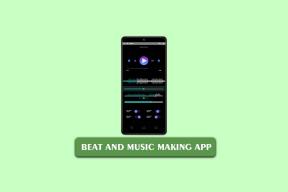Kako ustvariti in deliti album s fotografijami na telefonih Samsung Galaxy
Miscellanea / / November 29, 2021
Samsung ponuja domačo aplikacijo Galerija na vseh telefonih Galaxy. je poln uporabnih funkcij in prihaja z OneDrive integracijo. Aplikacija tekmuje s storitvijo Google Photos na Androidu. Uporabniki lahko preprosto ustvarjajo albume in jih delijo z drugimi z uporabo aplikacije Galerija in Google Foto. Tukaj je opisano, kako ustvarite in delite albume s fotografijami v telefonih Samsung.

Najprej bomo uporabili privzeto aplikacijo Galerija za ustvarjanje albuma s fotografijami na telefonih Galaxy. Nato bomo vzeli Google Photos kot primer aplikacije drugega proizvajalca za ustvarjanje in skupno rabo albumov s fotografijami. Začnimo z aplikacijo Galerija.
Tudi na Guiding Tech
1. Uporabite aplikacijo Samsung Gallery
Aplikacija Galerija na telefonih Galaxy je polna funkcij s številnimi možnostmi urejanja fotografij/video posnetkov. Uporabniki lahko na njem ustvarijo tudi albume s fotografijami. Evo kako.
Ustvari album
Korak 1: Odprite aplikacijo Galerija na telefonu Samsung Galaxy.
2. korak: Pojdite na zavihek Slika.
3. korak: Dolgo pritisnite na fotografijo, da jo izberete. Izberite več fotografij, ki jih želite dodati v album.


4. korak: Dotaknite se gumba Več na dnu.
5. korak: Izberite Premakni v album.


6. korak: Tapnite Ustvari v zgornjem desnem kotu.
7. korak: Dajte svojemu albumu ustrezno ime in izberite Ustvari.

8. korak: Pomaknite se na zavihek Album in na dnu boste videli novo ustvarjeni album.
Delite album
Zdaj, ko ste ustvarili album v aplikaciji Galerija, je čas, da ga delite s prijatelji in družino. Pojdite skozi spodnje korake.
Korak 1: Odprite aplikacijo Galerija in pojdite na Albumi.
2. korak: Dolgo pritisnite na album in tapnite Skupna raba na dnu.


3. korak: Izbirate lahko med dvema možnostma. Album lahko daste v skupno rabo prek Quick Share (Samsungova rešitev za skupno rabo) ali v bližini (Native Android sharing method).


Lahko pa se dotaknete menija hamburgerjev in odprete Skupna raba albumov. Dotaknite se Začnite in ustvarite album v skupni rabi.
Zdaj lahko uporabite stike ali Samsungov e-poštni ID drugih, da z njimi delite album.
Ta metoda lahko zmede tiste, ki nimajo Samsung ID-ja. Prejšnji način za skupno rabo albuma z aplikacijo Galerija bo dal v skupno rabo samo fotografije. Z drugimi ne morete sodelovati v realnem času, tako da jim dovolite, da spreminjajo.
Tudi na Guiding Tech
2. Uporabite aplikacijo Google Photos
Google Photos je tukaj, da premaga omejitve aplikacije Samsung Gallery. Googlova storitev za shranjevanje fotografij pribije delilni del. Najprej ustvarimo album na njem in ga nato delimo z drugimi.
Ustvari album
Korak 1: Odprite aplikacijo Google Photos na telefonu Samsung Galaxy.
2. korak: Pojdite na zavihek Fotografije in izberite fotografijo, ki jo želite dodati v nov album.


3. korak: Dolgo pritisnite na fotografije in tapnite ikono + na vrhu.
4. korak: Tapnite Album v spodnjem meniju.


5. korak: Daj mu naslov. Ko dodate naslov, imate tudi možnost, da albumu priložite lokacijo. Dotaknite se ikone lokacije na vrhu.
Preden ustvarite album, se lahko dotaknete ikone fotografije na vrhu in v album dodate več fotografij.

Na vrhu izberite V redu in lahko začnete z ustvarjenim albumom v storitvi Google Photos na telefonu Galaxy.
Novo ustvarjeni album lahko preverite v meniju Knjižnica v aplikaciji Google Foto.
Delite album
Za razliko od aplikacije Galerija vam ni treba skrbeti, da drugi uporabniki nimajo veljavnega e-poštnega ID-ja. Večina uporabnikov ima za začetek Googlov e-poštni ID. Z njimi lahko preprosto delite album, še bolje pa jim dovolite, da v skupni album dodajo čudovite spomine.
Korak 1: Odprite Google Foto in pojdite v meni Knjižnica.
2. korak: V meniju Albumi tapnite album, ki ga želite dati v skupno rabo.


3. korak: Odprl bo album. Izberite Skupna raba.
4. korak: Tukaj imate dve možnosti. Album lahko delite neposredno z drugo osebo ali dobite povezavo.

5. korak: Tapnite ustvarite povezavo. Povezava bo kopirana v odložišče vaše naprave.


Zdaj tapnite meni s tremi pikami na vrhu in izberite Možnosti. Omogočite skupno rabo lokacije fotografije in sodelovanje (če želite, da drugi z dostopom do povezave dodajo fotografije svojih fotografij v album).
Tudi na Guiding Tech
Ustvarite in delite albume s fotografijami na poti
Kakšen je smisel fotografiranja na stotine fotografij, ko ne veste, kako jih učinkovito deliti z drugimi? Namesto tega uporabite aplikacijo Galerija, če imajo drugi uporabniki Samsung ID. V nasprotnem primeru lahko uporabite Google Foto za ustvarjanje in skupno rabo albumov v telefonih Galaxy.